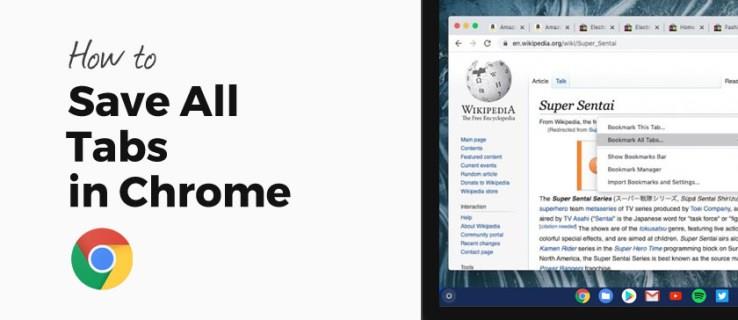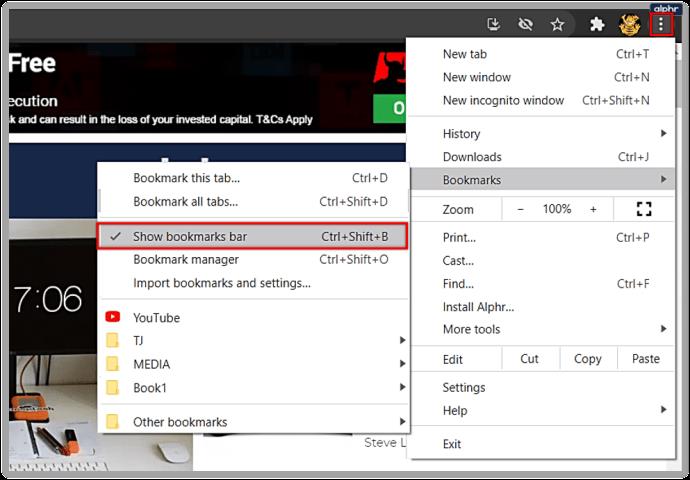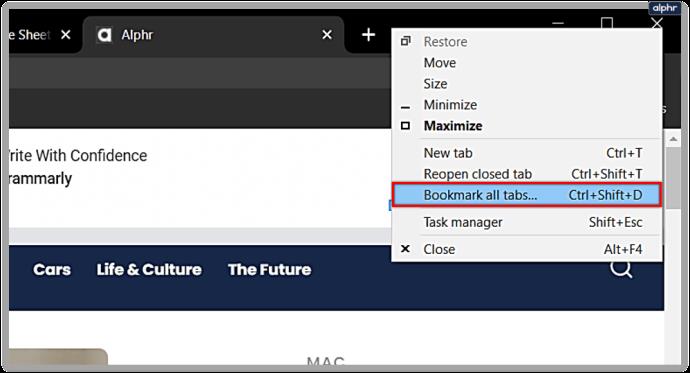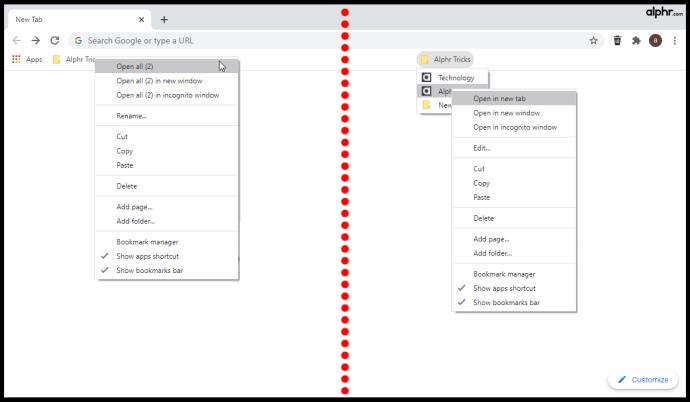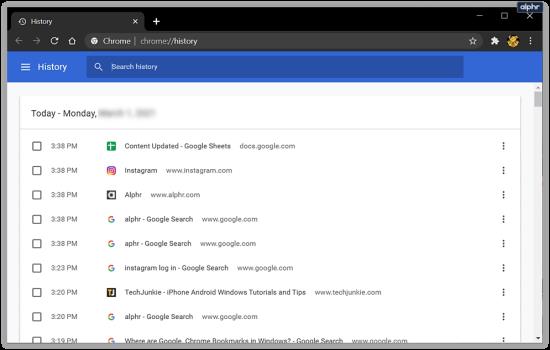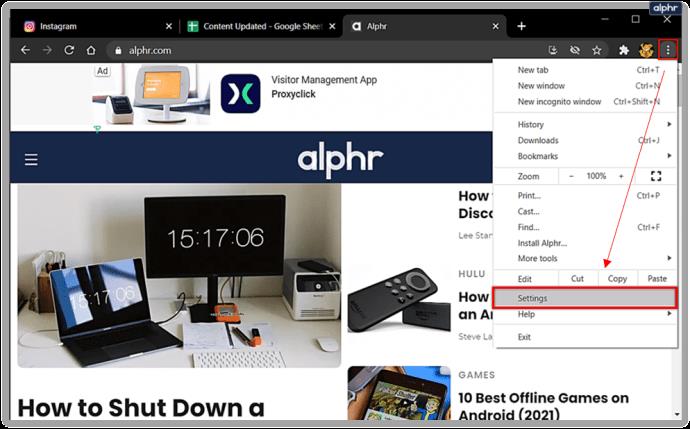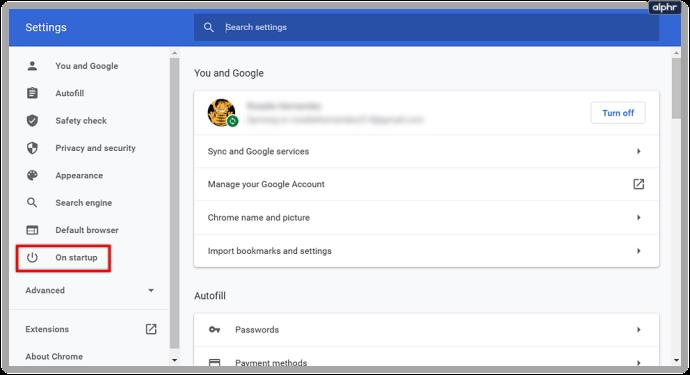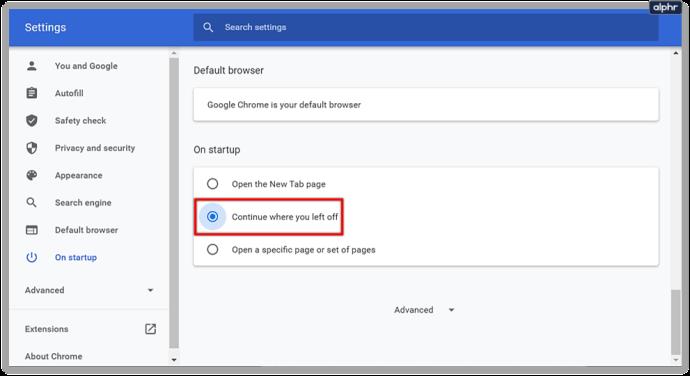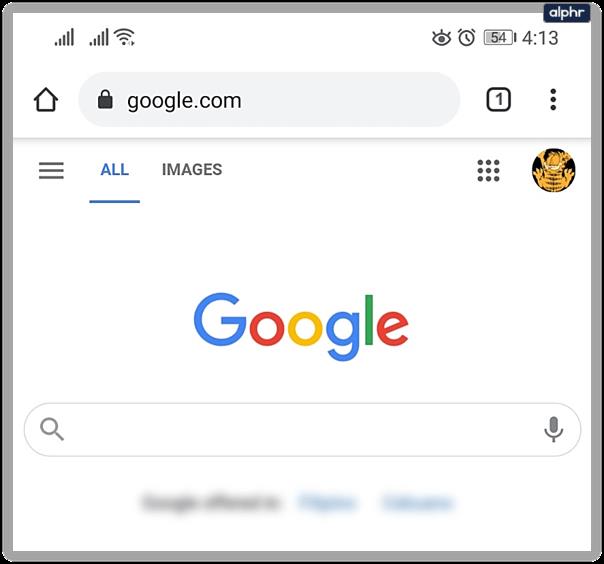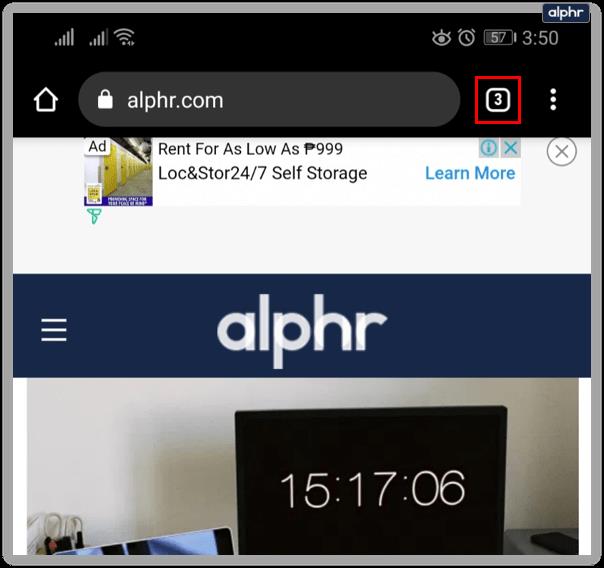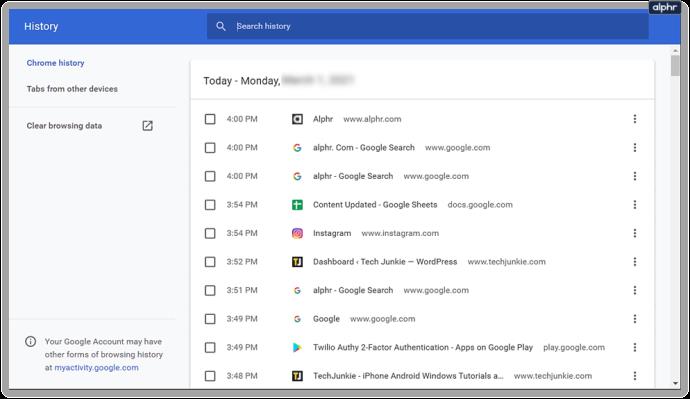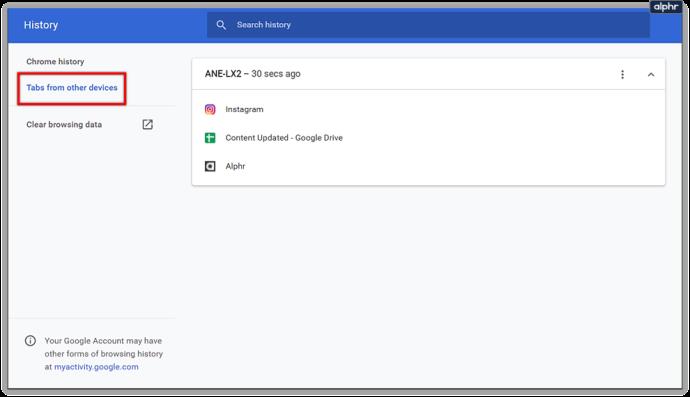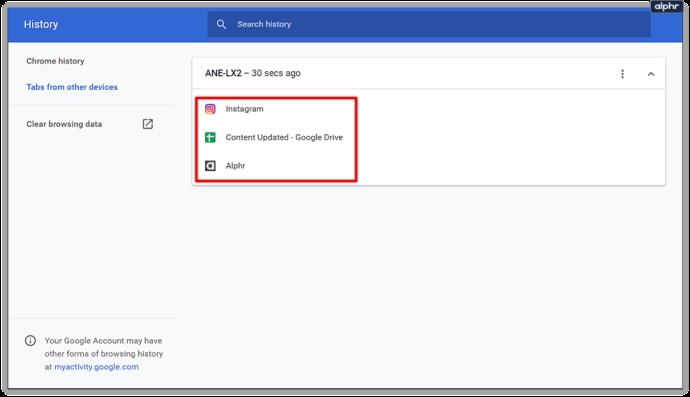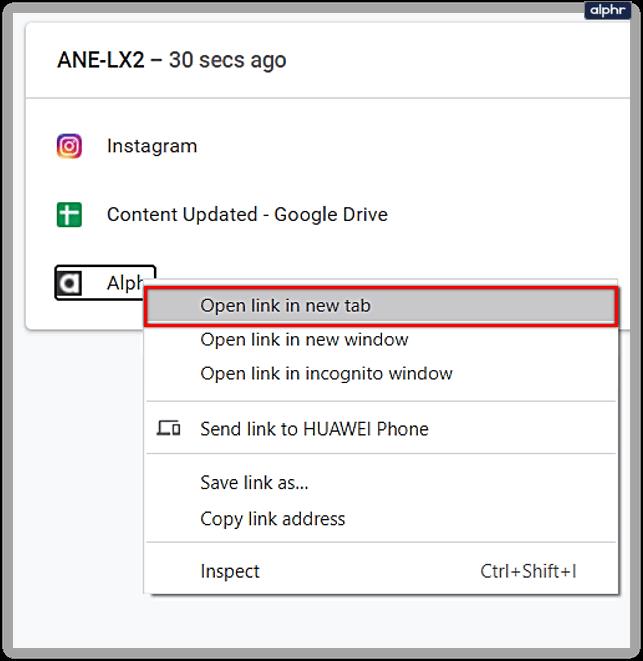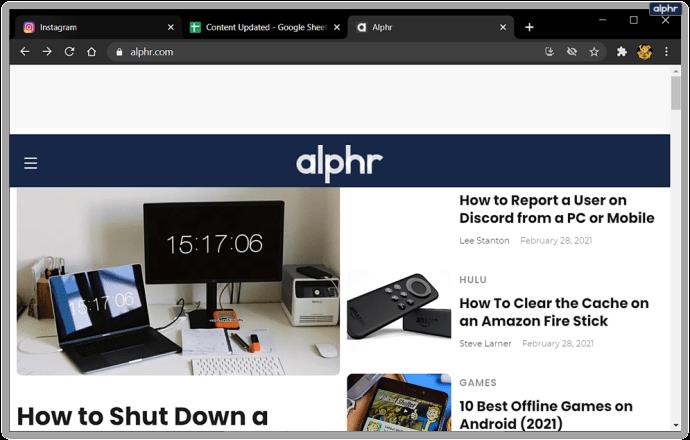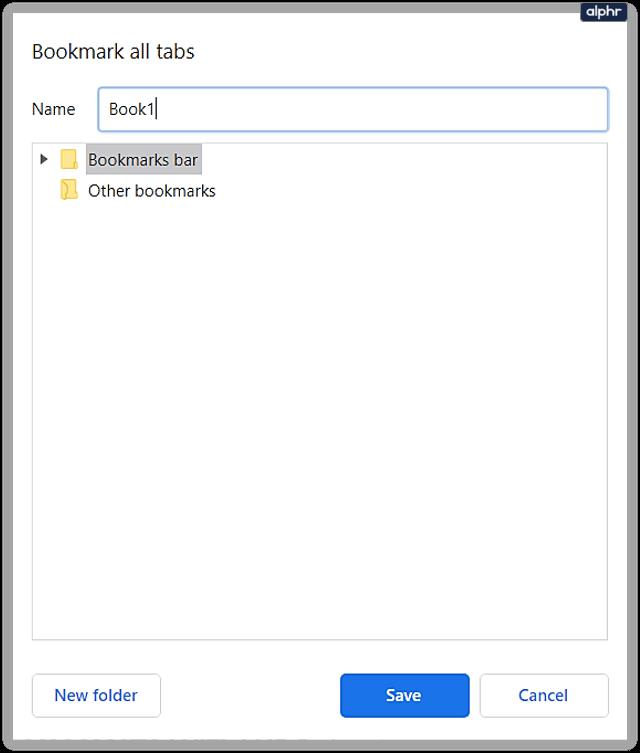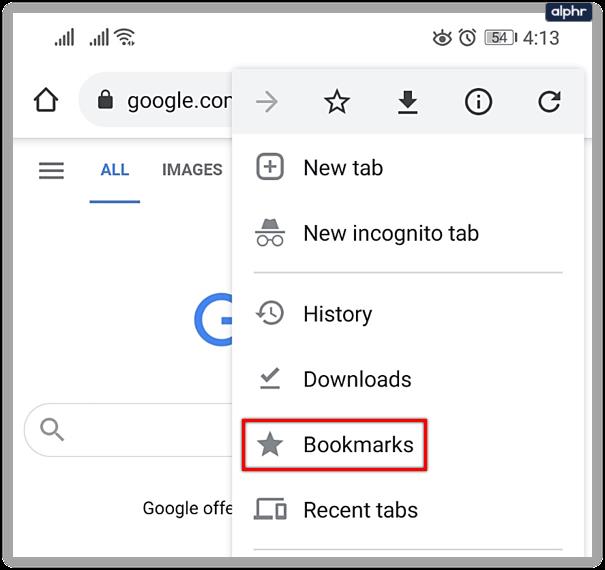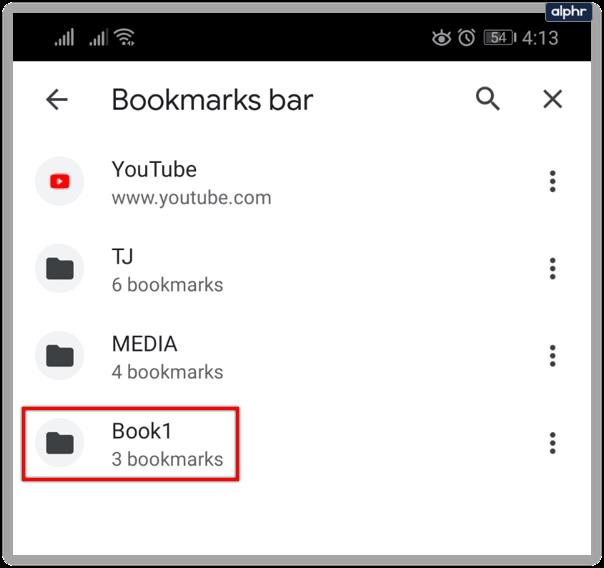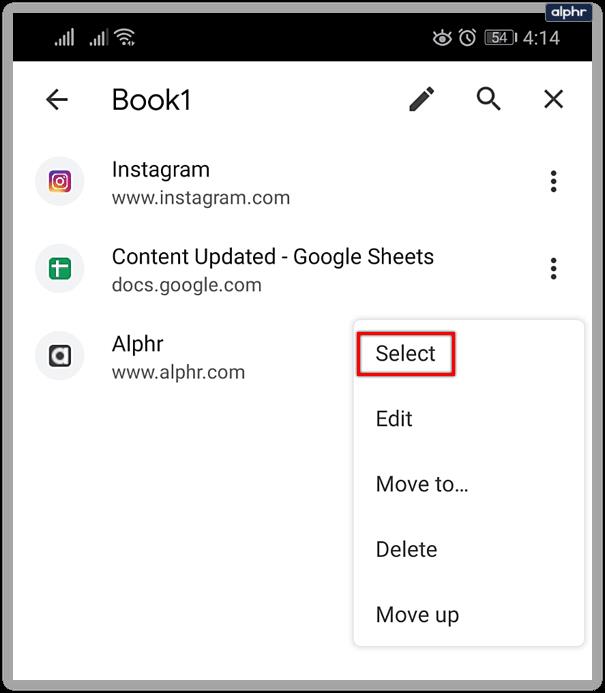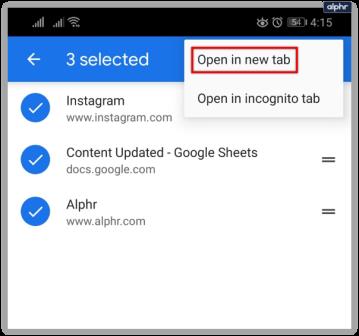Google Chrome, bilgi için internette araştırma yapmak ve gezinmek söz konusu olduğunda paha biçilmez bir tarayıcıdır. Değerli verilerinizi kullanmayı ve depolamayı kolaylaştıran çok sayıda özelliğe sahiptir. Ayrıca, kolayca erişmek istediğiniz sitelere yer işareti koyma veya geçmiş arama sonuçlarına bakarken hayatınızı kolaylaştıracak kapsamlı bir geçmiş gibi içeriği daha sonrası için kaydetmenize olanak tanıyan şık özelliklere de sahiptir.
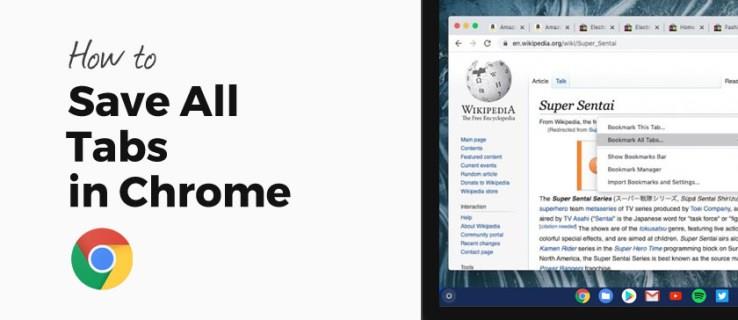
Ancak, mevcut tüm sekmelerinizi daha sonra görüntülemek üzere saklamanıza izin veren yerleşik bir özelliği yoktur. Bunun yararlı olacağı pek çok durum olmasa da, bazı insanlar yaşamları veya işleri için bu özelliğe ihtiyaç duyar. Bu seçeneği gerçekleştirmenin hızlı bir yolu olmasa da, Google'ın yer işaretlerini veya bazı uzantıları kullanarak aynı etkiyi elde etmenin bir geçici çözümü vardır.
Daha sonra görüntülemek üzere tüm açık sekmeleri nasıl saklayacağınızı öğrenmek için okumaya devam edin.
Chrome'daki Tüm Sekmeleri Yer İmleri Olarak Kaydetme
Mevcut Chrome oturumunuzu kaydetmenin en kolay yolu, entegre yer imleri seçeneklerini kullanmaktır. Sık kullanılan siteleri ve sayfaları doğrudan ziyaret etmek için yer imlerini kullanabilirsiniz, ancak bunlar göründüğünden daha fazla seçeneğe sahiptir. Sekmelere yer işareti koyabilirsiniz, ancak düzinelerce sekme açtıysanız ve bunları aceleyle tekrar kapatmanız gerekiyorsa bu sıkıcı olabilir. Uzantılara veya başka bir yazılıma ihtiyaç duymadan toplu bir yer imi seçeneği mevcut olduğundan endişelenmeyin. İşte yapmanız gerekenler:
- (İsteğe bağlı) Üst köşedeki üç nokta simgesini tıklayın, ardından "Yer işaretleri çubuğunu göster"i bulun. Seçenek işaretlenirse, gezinme çubuğunun altında yer imleri sekmesi görünmelidir.
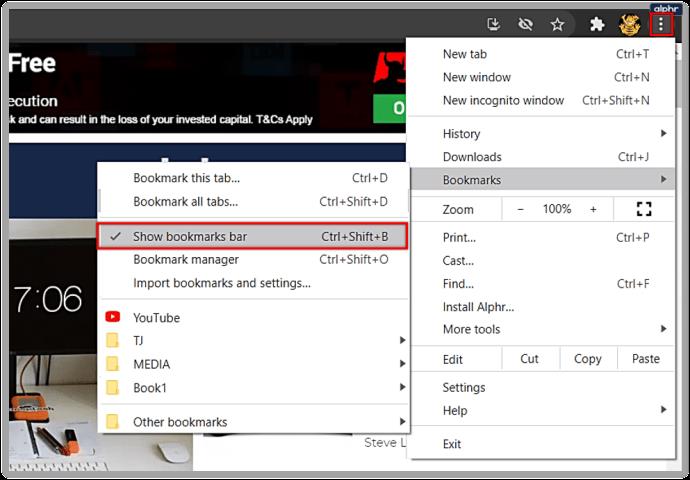
- Sekmeler çubuğuna sağ tıklayın (gezinme çubuğunun üstünde), ardından "Tüm sekmelere yer işareti koy"u seçin.
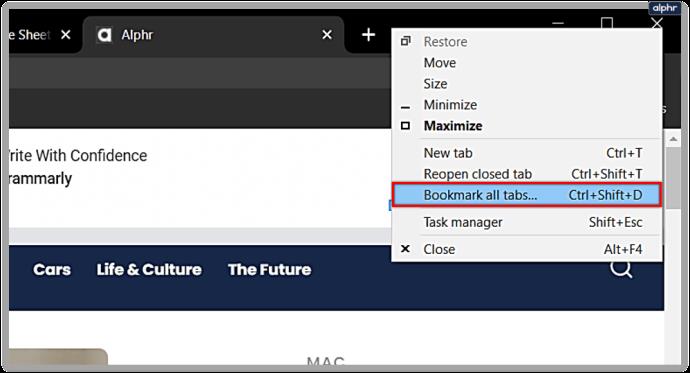
- Bir metin kutusu ve yer imlerinizin bir klasör haritası ile bir diyalog penceresi açılacaktır. Sekmeleriniz, seçtiğiniz bir klasöre yer imleri listesi olarak kaydedilecektir.

Bu sekme kaydetme yöntemi, herhangi bir Windows PC, Mac veya Chromebook'ta sorunsuz çalışacaktır. Ancak, oldukça ilkeldir ve çok fazla yönetime izin vermez.
Chrome'daki Tüm Sekmeleri Aynı Anda Nasıl Geri Yüklersiniz?
Neyse ki, yer imleri olarak kaydettiyseniz, Chrome'da kaydedilen tüm sekmelerinizi geri yüklemek kolaydır. Mobil sürüm daha az kullanıcı dostu olduğundan, bunun PC sürümünde nasıl yapılacağına ilişkin ayrıntıları sağlayacağız:
- Kaydedilen sekmelerinizi açmak istediğinizde, kaydedilen yer imleri klasörüne gidin, sağ tıklayın ve ardından kaydedilen sekmeleri açmak üzere Chrome tarayıcının yeni bir sürümünü oluşturmak için "Tümünü aç" veya "Tümünü yeni bir pencerede aç" öğesini seçin. Tek bir yer imi açmak isterseniz, o klasörün altındaki yer imi listesinden seçebilirsiniz.
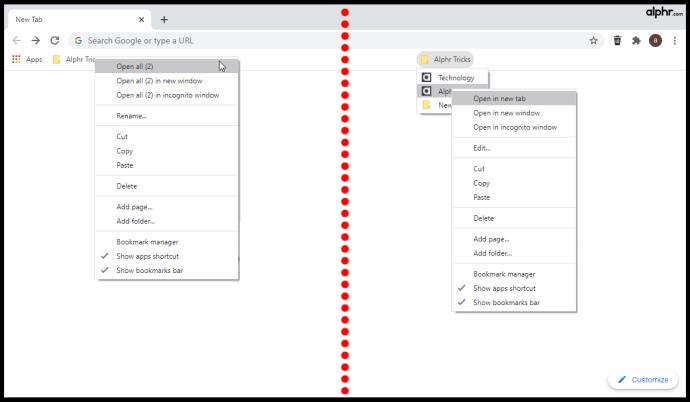
- Yer imi eklenmiş bir sekmeyi kullanmayı tamamladığınızda, onu sağ tıklayıp klasörden kaldırmak için Sil'i seçebilirsiniz. Ayrıca tüm klasörü yer imleri listesinden silebilir ve sekme listesini bitirdiğinizde yeni yer imleri için yer açabilirsiniz.

Belirli bir mobil tarayıcıda yer imlerinin nasıl açılacağına ilişkin talimatlar için aşağıdaki özel mobil cihazlar bölümünü kullanın.
Chrome'u Nasıl Kapatırım ve Tüm Sekmelerimi Nasıl Kaydederim?
Önceki sekmelerinizi kaydetmeden yanlışlıkla Chrome'u kapattıysanız, bunları Geçmiş bölümünde bulabilirsiniz (Ctrl + H). Kullanılan son sekmeyi yeniden açmak isterseniz Ctrl + Shift + T (Mac'ler için Command + Shift + T) klavye kısayolunu kullanın.
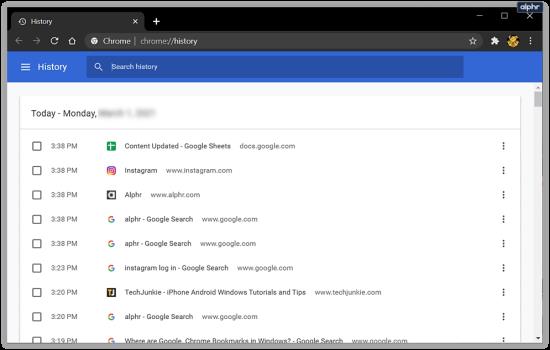
İleride olabilecek aksilikleri önlemek için Chrome'un oturumlarınızı kaydetme şeklini değiştirmenizi öneririz:
- Seçenekler'e (üç nokta simgesi) tıklayın, ardından Ayarlar'ı seçin.
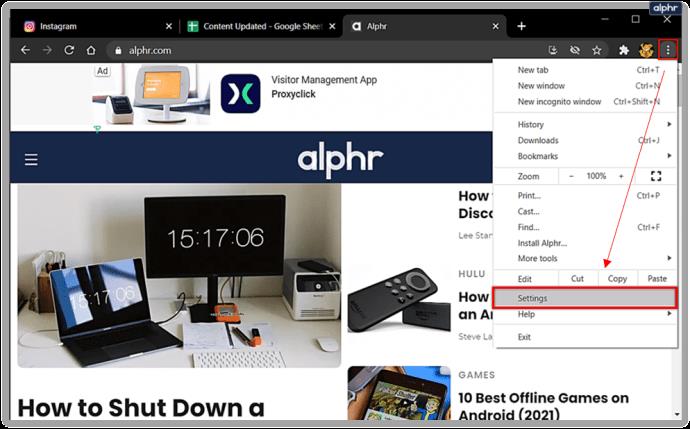
- Sol taraftaki menüden “Başlangıçta” öğesini seçin.
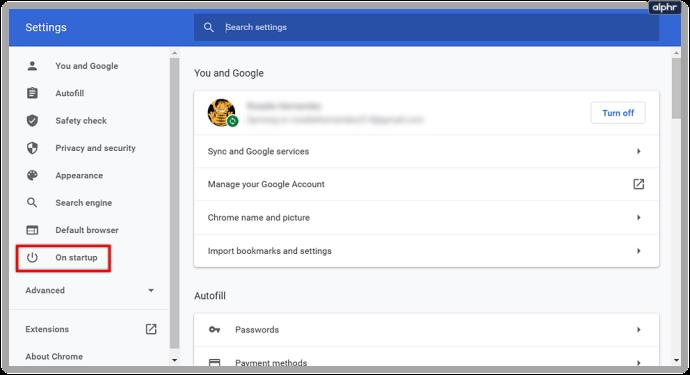
- "Kaldığınız yerden devam edin" seçeneğini seçin.
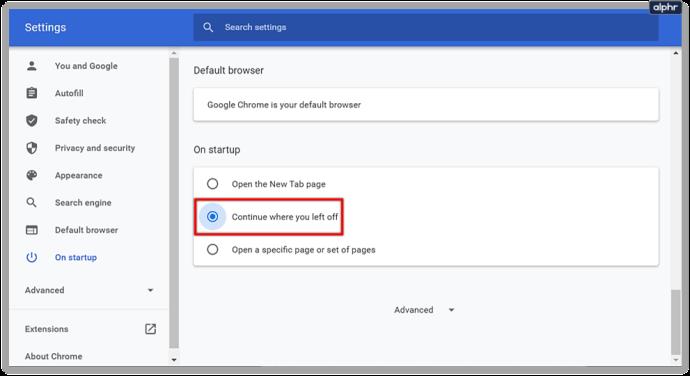
Bu seçenek etkinleştirildiğinde, Chrome daha önce kullanılan sekmeleri kapattığınızda yeniden açacaktır. Ancak bu, bir çökmenin sekmelerinizi kurcalamasını engellemez ve hatırı sayılır bir koleksiyon topladıysanız yüklenmesi uzun zaman alabilir.
Mobil Cihazda Chrome'daki Tüm Sekmeler Nasıl Kaydedilir?
Bir mobil cihaz kullanıyorsanız, Chrome'daki tüm sekmeleri bir Android telefona veya iPhone'a nasıl kaydedeceğinizi merak ediyor olabilirsiniz. Ne yazık ki, Chrome'un mobil sürümleri biraz sınırlıdır ve hayatı daha kolay hale getirmek için uzantıları bile desteklemez. Ancak, PC seçenekleri kadar basit olmasa da aynı sonucu veren bir geçici çözüm mevcuttur.
Bu yöntemde, sekmeleri yedeklemek için Chrome'un profil ve geçmiş özelliklerini kullanacağız:
- Bunun çalışması için mobil cihazınızda ve PC'nizde Chrome'da oturum açmanız gerekir. Her iki cihaz için de aynı hesabı kullanın. Her iki cihazı da aynı anda çalışır durumda tutabilirsiniz.
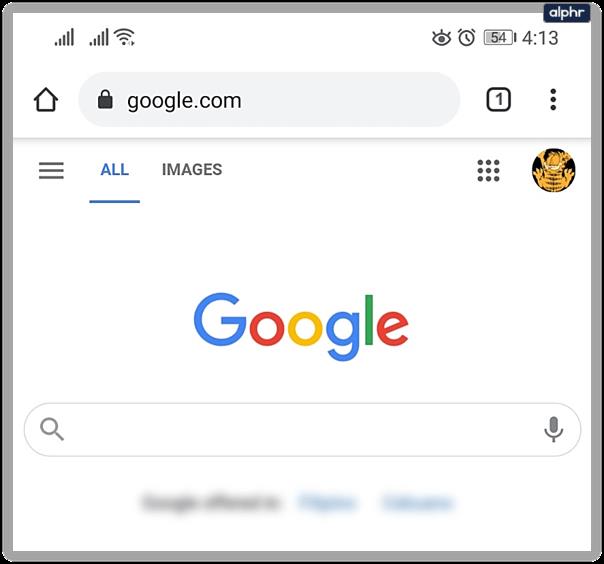
- Sekmeleri kapatmadan mobil cihazınızda Chrome'u kapatın.
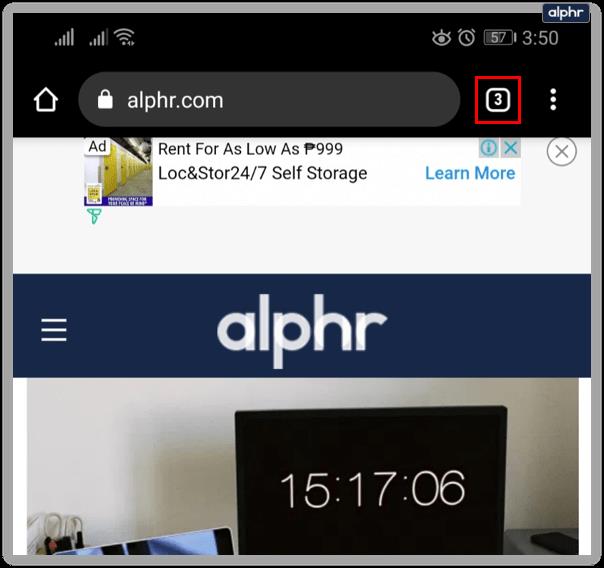
- PC'nizde Chrome'u açın, ardından Geçmiş sekmesini açın. Ctrl + H (veya Mac'te Command + H) kısayolunu kullanın veya erişmek için Seçenekler (üç nokta) menüsünden geçin.
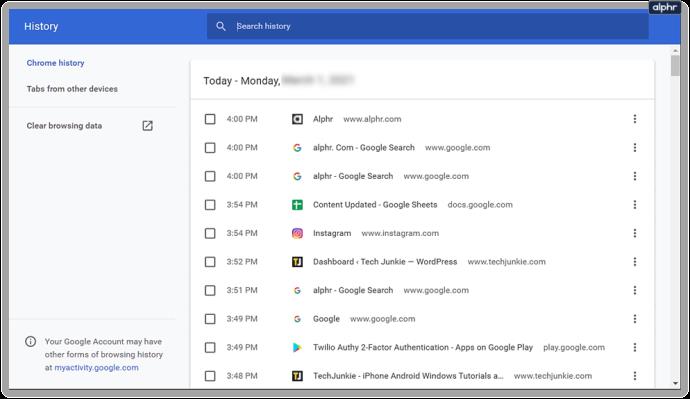
- Geçmiş sekmesinde, soldaki menüden "Diğer cihazlardan sekmeler"i seçin.
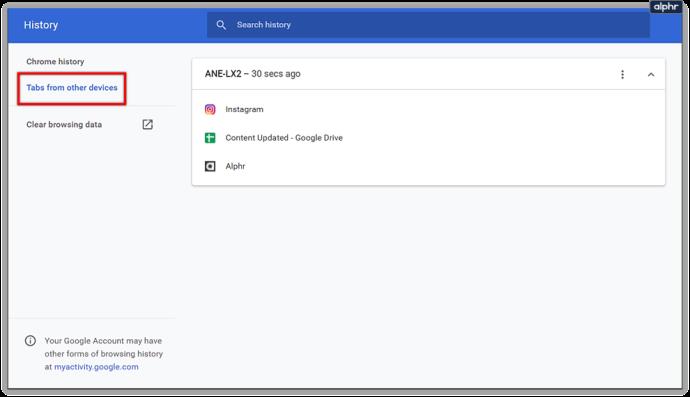
- Mobil cihazınızdaki en son sekmeler, geçmiş listesinde görünmelidir. Liste, daha önce kapattığınız sekmeleri de içerebilir.
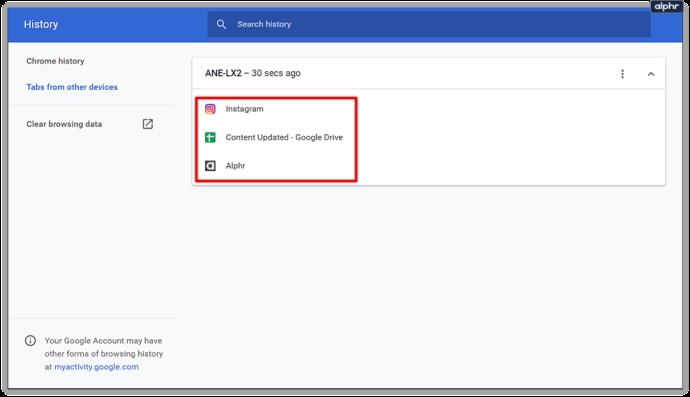
- Bilgisayarınızdaki Chrome'da istediğiniz sayfaları açın. İşlemi biraz hızlandırmak için Sağ Tıkla > "Bağlantıyı yeni sekmede aç" seçeneğini kullanın veya farenin orta düğmesine tıklayın.
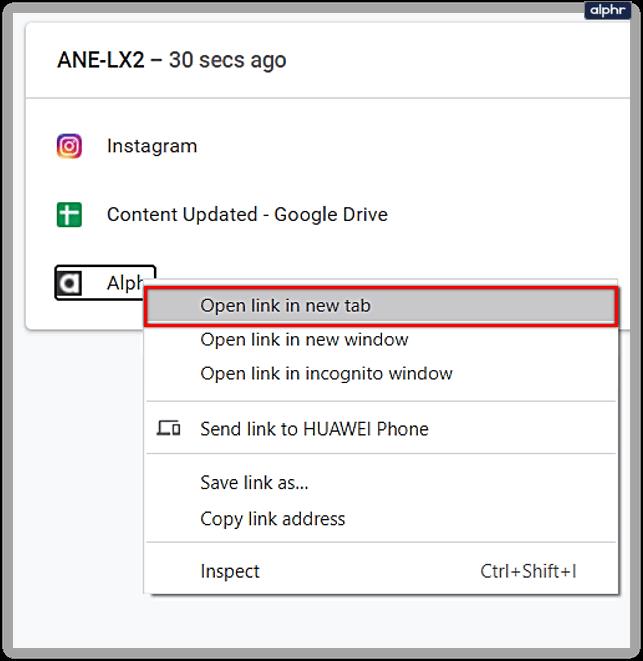
- Sekmeler Chrome'a yüklendikten sonra, tüm gereksiz sekmeleri kapatın (Geçmiş sekmesinin kendisi gibi).
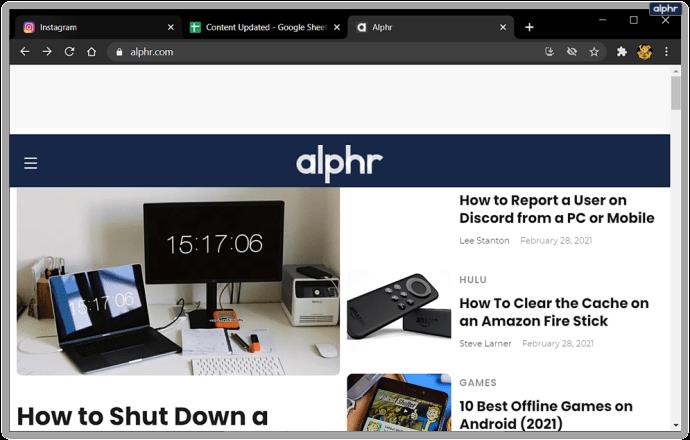
- Chrome'daki tüm mevcut sekmeleri yer imleri olarak kaydetmek için yukarıda açıklanan yöntemi kullanın. Daha kolay erişim için yer imleri klasörünü ana Yer İmleri sekmesinde kaydedin ve gerektiğinde diğer öğelere göre yeniden düzenleyin.
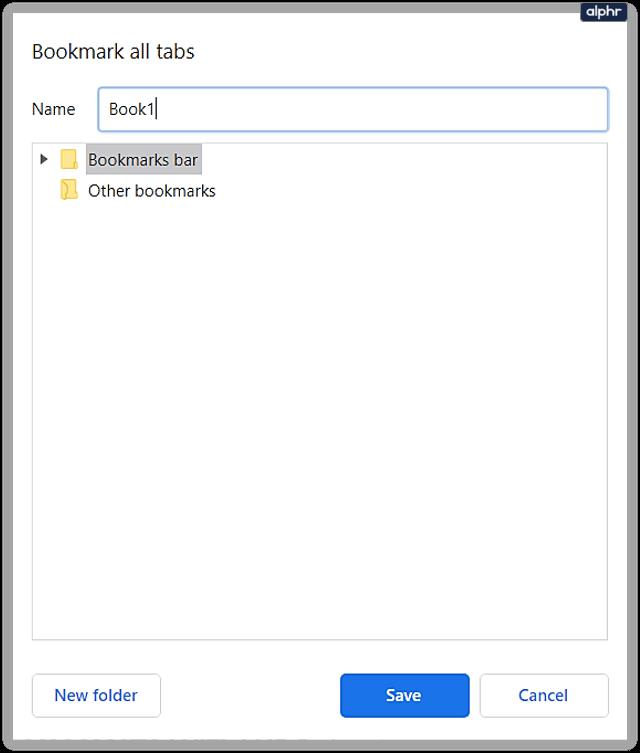
- Artık kaydedilen yer imlerini mobil cihazınızdan açabilirsiniz.
- Köşedeki üç nokta simgesine dokunun, ardından Android/iPhone'unuzda Yer İşareti menüsünü açmak için Yer İşaretleri'ne dokunun.
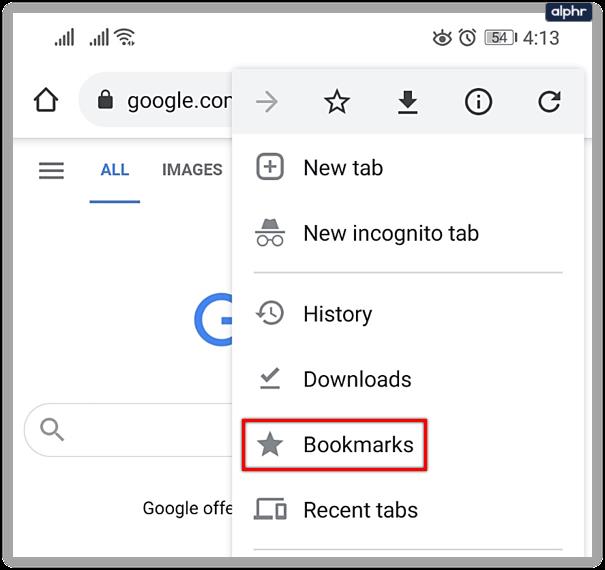
- Kayıtlı yer imleri klasörünü açın, ardından açmak istediğiniz sayfayı seçin.
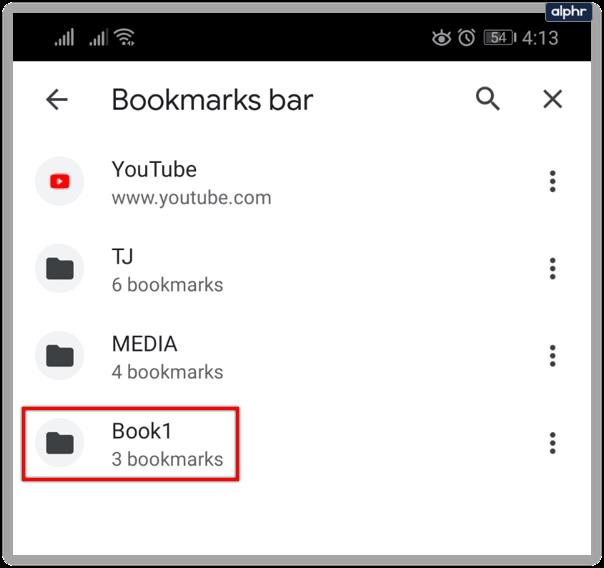
- Aynı anda birden çok sekme açmak istiyorsanız, listedeki girişlerden birinin yanındaki üç noktaya ve ardından Seç'e dokunun.
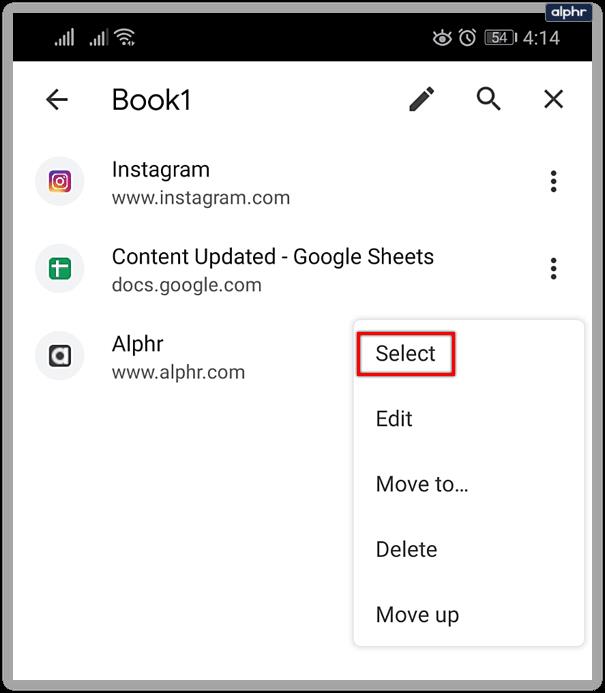
Seçim menüsünde, dahil etmek istediğiniz öğelere dokunun, ardından üst köşedeki üç noktaya dokunun ve "Yeni sekmede aç"ı seçin.
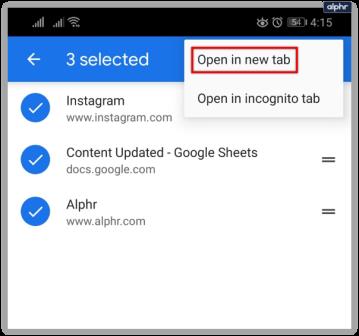
Sekmelerinizi bir mobil cihazda depolamanın diğer yöntemi, telefonunuzun geliştirici ayarlarını açmayı ve geçerli sekmelerdeki tüm URL'lerin ham metnini çıkarmak için JSON'u kullanmayı içerir. İleri düzey bir kullanıcı olmadığınız sürece bu yöntemi önermiyoruz ve bu nedenle süreci burada ayrıntılandırmayacağız. Ancak, ilgili ayrıntıları burada görebilir ve nasıl yapacağınızı öğrenebilirsiniz . Telefonu mahvetmek için pek fazla şans olmasa da, hantal çıkarma ve ayrı yazılım gereksinimleri, onu günlük kullanım için daha az uygun hale getirir.
Sekmeleri bir mobil cihazdan çıkarmak, Chrome'un PC sürümünü kullanmaktan daha zahmetlidir, ancak yer imi özelliğini mobil tarayıcılara eklemek için henüz bir plan yok gibi görünüyor. Google daha sonraki bir güncellemede böyle bir seçenek eklerse, makaleyi gerektiği gibi düzenleriz.
Sekmeleri Kaydetmek için En İyi Chrome Uzantısı
Yer imlerini kullanmak hızlıdır ve üçüncü taraf yazılımların kullanılmasını gerektirmezken, Chrome'un önemli avantajlarından biri, kendisine ek özellikler ve işlevler sağlayan uzantı pazarıdır. Kullanıcıların sekmelerini ve oturumlarını yönetmelerine ve öncekileri geri yüklemelerine yardımcı olmak için özel olarak birçok uzantı geliştirilmiştir.
Bu uzantıların en iyilerinden biri de Session Buddy'dir . 1 milyondan fazla indirme ile güvenilir ve etkili bir oturum tasarrufu yöntemi olduğu kanıtlanmıştır.
Yararlı uzantıların diğer örnekleri arasında, pil ömründen ve RAM kullanımından tasarruf etmek için biraz farklı bir eksen üzerinde çalışan Küme , OneTab , Tabs Outliner ve The Great Suspender yer alır.
Bir sekme yöneticisinde hangi özellikleri tercih ettiğinizi görmek için Google mağazasına göz atabilir ve neye ihtiyacınız olduğuna dair bir fikir edinmek için her birini birkaç sekmeyle test edebilirsiniz.
Kaydedildi ve Hazır
Bu talimatlarla, Chrome sekmelerinizi kaydedebilir ve büyük bir proje için değerli araştırma verilerinizi kaybetme konusunda endişelenmenize gerek kalmaz. Chrome'un temel yer imi özelliği genellikle çoğu kullanıcı için iyi çalışır, ancak aynı anda birçok sekmeyi yöneten kullanıcıların bu sekmeleri aşması için bir uzantıdan yardım alması gerekebilir.
Chrome'da hangi sekme kaydetme yöntemini kullanıyorsunuz? Kaç tane sekme kaydettiniz? Aşağıdaki yorumlar bölümünde bize bildirin.